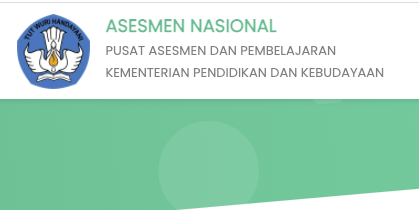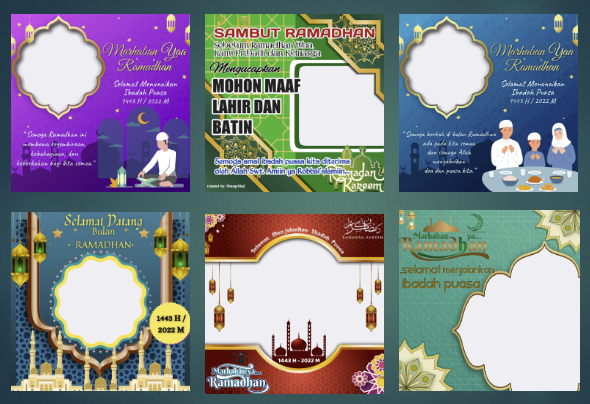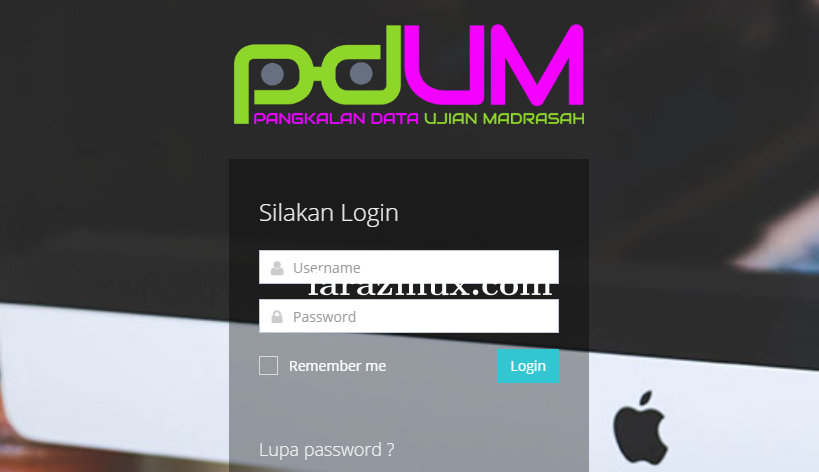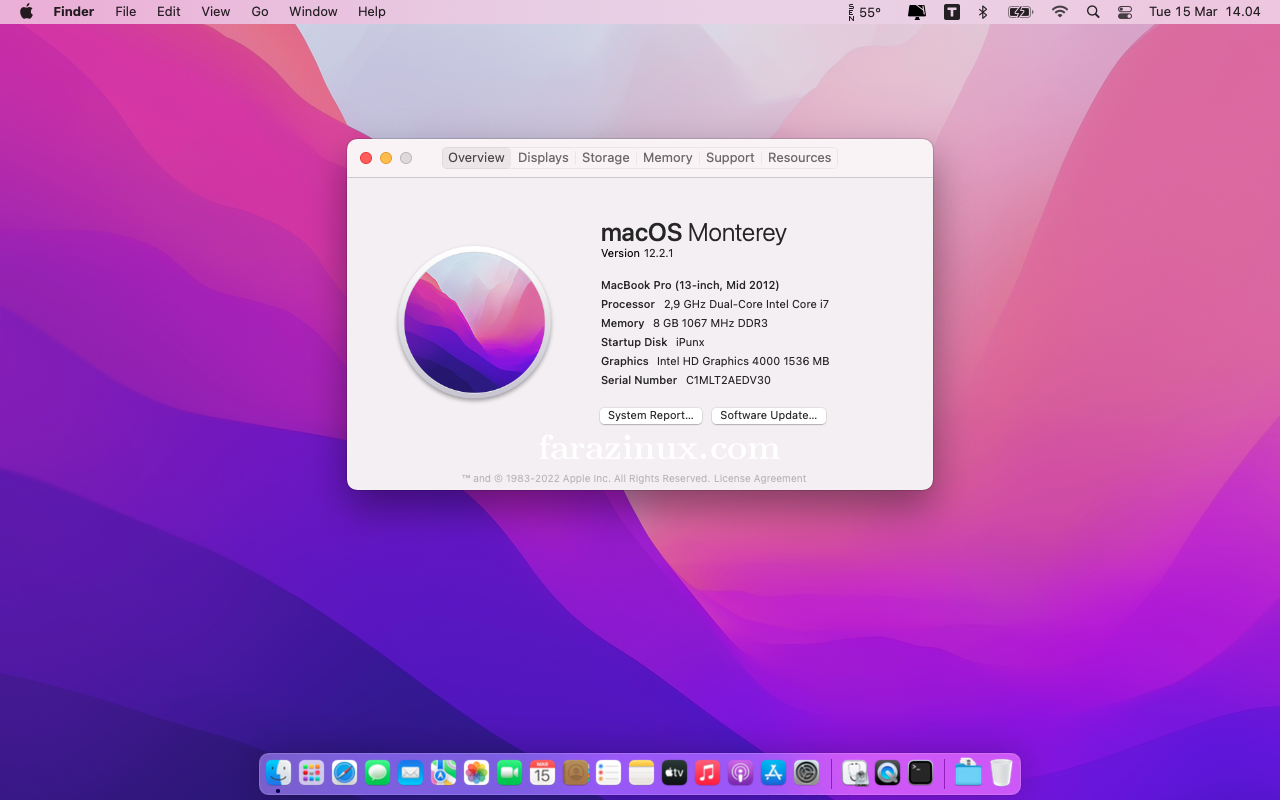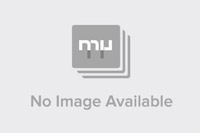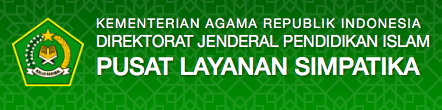- Download Contoh SKP 2022 Excel Terbaru
- Hasil Sidang Isbat 1 Romadhon 1443 H 2022 M
- Jam Kerja PNS di Bulan Ramadhan 2022 sesuai Permenpan RB Nomor 11 Tahun 2022
- Download POS AN - ANBK (Asesmen Nasional) Tahun 2022
- Download Twibon Keren Menyambut Bulan Ramadhan 1443 H / 2022 M
- Cara Membuat SK KGB dengan Tanda Tangan Elektronik (TTE)
- Live Streaming Upacara Hari Jadi Kabupaten Demak 519
- Daftar Perguruan Tinggi Mitra Program Beasiswa Santri Berprestasi
- Petunjuk Beasiswa Santri Berprestasi 2022
- Program Beasiswa Santri Berprestasi Tahun 2022 Ayo Segera Daftar
Cara Membuat SK KGB dengan Tanda Tangan Elektronik (TTE)

Tanda tangan elektronik pada Kementerian Agama saat ini sudah menjadi trend sekaligus sekuriti serta kemudahan dalam melayani seluruh lapisan masyarakat. Salah satu nya dalam pengurusan SK Kenaikan Gaji Berkala atau yang sering disebut dengan KGB. Oleh Admin Simpeg (Sistem Informasi Kepegawaian) Kementerian Agama sudah disediakan fitur untuk menerbitkan layanan KGB secara online yang terintegerasi dengan aplikasi SIMPEG. Namun produk yang dihasilkan belum dapat langsung terbit tanda tangan elektroniknya. Integrasi dengan aplikasi tte (tanda tangan elektronik) saat ini pun belum dapat terintegerasi dengan baik.
Akan tetapi, tanda ^ yang diharuskan oleh aplikasi tte untuk dapat menerbitkan tanda tangan pun saat ini belum ada pada aplikasi layanan pembuatan penerbitan SK KGB. Nah, untuk itu berikut ini adalah langkah-langkah untuk menerbitkan SK KGB pegawai pada Kementerian Agama dengan menggunakan tanda tangan elektronik. Walaupun agak ribet dalam pembuatannya, akan tetapi hal ini juga akan membuat kemudahan dan arsip digital yang lebih rapi dan mudah untuk dicari di kemudian hari.
Langkah Pertama
Unduhlah KGB dari aplikasi layanan KGB pada aplikasi SIMPEG. File berekstensi *.pdf. Untuk itu kita membutuhkan aplikasi pengolah (editor) file pdf untuk menambahkan kop surat dan tanda ^ pada dokumen SK KGB.
Baca Lainnya :
- Daftar Perguruan Tinggi Mitra Program Beasiswa Santri Berprestasi0
- Persyaratan Program Beasiswa Santri 20220
- Jadwal Program Beasiswa Santri 20220
- Surat Pemberitahuan KBM Bulan Ramadhan 1443 H / 2022 M0
- Logo Baru Label Halal Kementerian Agama Resmi0
Langkah Kedua
Bukalah editor pdf online (pdf2go) yang dapat diakses di lamannya langsung di https://pdf2go.com kemudian pilihlah menu Semua Alat --> Edit PDF seperti nampak pada gambar di bawah ini.

Langkah Ketiga
Pilih file yang akan diedit atau seret dari file manager kesayangan ke arah kotak unggah (upload) dan tunggu sampai file pdfnya terbuka. Lihat penampakan di bawah ini untuk mengupload.

Langkah Keempat
Tambahkan Kop Instansi dan berikan tanda caping seperti pada gambar di bawah ini. Jangan lupa sediakan dulu kop instansi dalam format gambar ya (jpeg, jpg, png, bmp). Kemudian klik ikon sisipkan gambar dan pilih gambar serta tentukan ukuran lebarnya sekitar 750 pixel.

Langkah Kelima
Tambahkan tanda caping ^ pada tempat tanda tangan digital penandatangan. Caranya dengan klik teks pada bagian atas kemudian klik pada tempat yang akan diberikan tanda caping ^ seperti nampak pada gambar di bawah ini.

Langkah Keenam
Simpan file hasil editan tersebut dengan klik Simpan Sebagai kemudian berikan nama file dan klik simpan. Proses berjalan beberapa detik dan kemudian akan otomatis mendownload hasilnya dalam bentuk file *.pdf. Seperti nampak pada gambar berikut ini.

Langkah Ketuju
Setelah file pdf yang telah dilengkapi dengan kop dan tanda caping ^ terdownload, anda dapat membuka aplikasi tte Kemenag untuk login sebagai admin tte di laman https://tte.kemenag.go.id Kemudian unggah file pdf tersebut, dan berikutnya ditandatangani oleh pimpinan. Langkah-langkah untuk melakukan tte pada aplikasi tte Kemenag dapat dilihat pada link berikut ini.